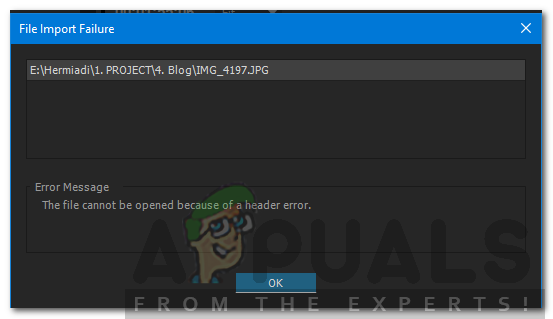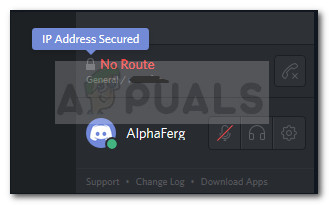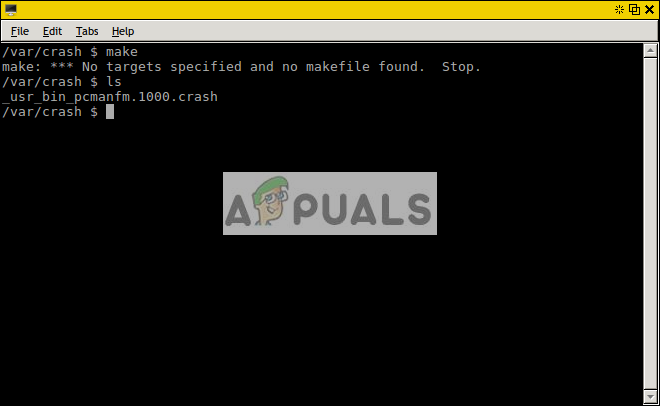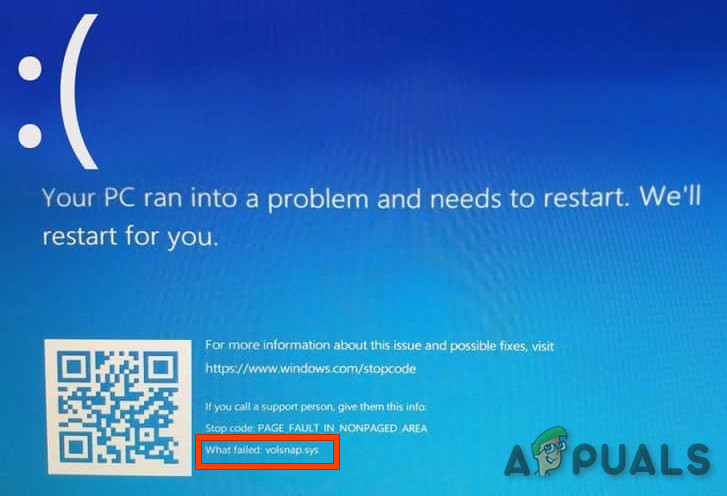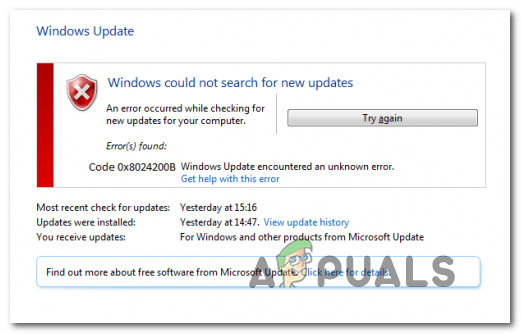So beheben Sie den Fehler 0x80070052 ‘Das Verzeichnis oder die Datei kann nicht erstellt werden’
Einige Benutzer stoßen beim Versuch, Dateien auf ein Wechselmedium wie ein Flash-Laufwerk oder eine externe Festplatte zu kopieren, auf 0x80070052 (das Verzeichnis oder die Datei kann nicht erstellt werden). In den meisten Fällen tritt das Problem bei Fotos und Videos auf (insbesondere bei Fotos mit einem Namen über 20 Zeichen).
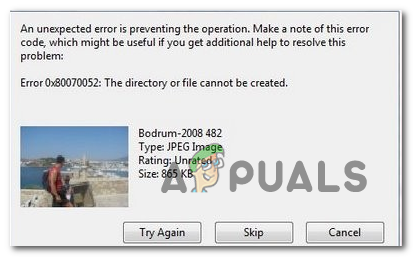 0x80070052 – Das Verzeichnis oder die Datei kann keine Fehlermeldung erstellen
0x80070052 – Das Verzeichnis oder die Datei kann keine Fehlermeldung erstellen
Wenn Sie ein älteres Dateisystem für Ihr Wechseldatenträger verwenden (wie FAT16), kann der Stammordner nur eine begrenzte Anzahl von Dateien im Stammordner unterstützen. In diesem Fall können Sie den Fehler vollständig vermeiden, indem Sie die Dateien in einen Unterordner einfügen. Wenn Sie jedoch ein älteres Systemdateiformat verwenden, können Sie Ihr Laufwerk formatieren und auf eine neuere Iteration umsteigen, um Probleme dieser Art zu vermeiden.
Wenn Sie beim Versuch, verschlüsselte Dateien zu kopieren, auf das Problem stoßen, liegt dies höchstwahrscheinlich daran, dass der Verschlüsselungsschlüssel nicht neben der Datei verschoben werden kann. Um dies zu beheben, stellen Sie sicher, dass der Anmeldeinformations-Manager und / oder das Dienstprogramm eines Drittanbieters, mit dem Sie die Dateien verschlüsselt haben, zu dem Zeitpunkt ausgeführt werden, zu dem Sie versuchen, die Datei (en) zu kopieren.
In einigen Fällen kann der Fehler 0x80070052 jedoch auch durch eine Art von Systemdateibeschädigung verursacht werden. Um dies zu beheben, führen Sie einfach das Tool zur Fehlerprüfung aus und schließen Sie das Medium wieder an, sobald der Vorgang abgeschlossen ist.
Methode 1: Kopieren der Dateien in einen Unterordner
Wenn beim Versuch, die Dateien in den Stammordner zu kopieren, diese Fehlermeldung angezeigt wird, können Sie das Problem möglicherweise vollständig vermeiden, indem Sie die Dateien an einen anderen Speicherort (aus dem Stammordner) kopieren.
Beachten Sie, dass unabhängig vom verwendeten Dateisystem (FAT16, FAT32, NTFS) für jede einzelne Datei eine Einschränkung hinsichtlich der Anzahl der Dateien im Stammordner gilt. Wenn Sie beispielsweise FAT16 verwenden, darf der Stammordner nicht mehr als 128 Dateien enthalten.
Viele Benutzer, bei denen wir Probleme haben, den Fehler 0x80070052 zu beheben, haben bestätigt, dass das Problem nicht mehr aufgetreten ist, nachdem sie versucht haben, einen Ordner auf dem Wechseldatenträger zu erstellen (anstatt die Datei direkt in den Stammordner einzufügen).
Wenn Sie der Meinung sind, dass dieses Szenario auf Ihre aktuelle Situation anwendbar ist, öffnen Sie einfach Ihr Wechseldatenträger, klicken Sie mit der rechten Maustaste auf einen leeren Bereich und wählen Sie Neu> Ordner. Benennen Sie als Nächstes den neu erstellten Ordner nach Ihren Wünschen und fügen Sie die Dateien, die Sie kopieren möchten, direkt in den Ordner ein (nicht in den Stammordner).
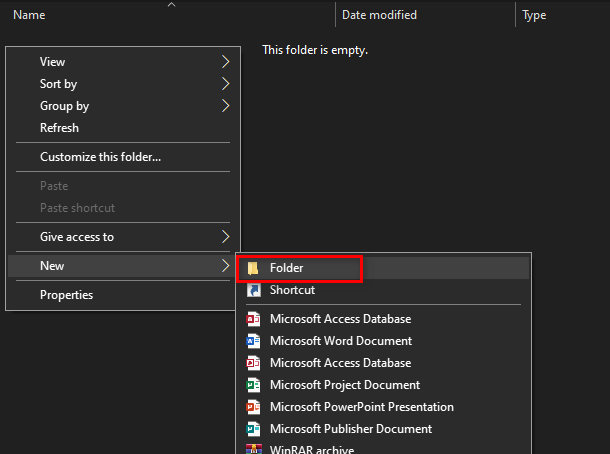 Erstellen eines Ordners zum Kopieren der Dateien aus dem Stammordner
Erstellen eines Ordners zum Kopieren der Dateien aus dem Stammordner
Überprüfen Sie, ob Sie immer noch auf dasselbe 0x80070052 stoßen (das Verzeichnis oder die Datei kann nicht erstellt werden), auch wenn Sie die Dateien aus dem Stammordner kopieren.
Wenn das gleiche Problem weiterhin besteht, fahren Sie mit dem nächsten potenziellen Fix fort.
Methode 2: Formatieren des Laufwerks auf FAT32
In den meisten Fällen tritt der Fehler 0x80070052 (Das Verzeichnis oder die Datei kann nicht erstellt werden) auf, wenn das Dateisystem, in das Sie Dateien kopieren möchten, in ein älteres Dateisystem formatiert ist, das keine Dateien dieser Größenordnung verarbeiten kann – FAT16 ist das Das am häufigsten verwendete Dateisystemformat, das dieses Problem verursacht.
Wenn Sie nicht sicher sind, welches Dateisystem Sie für Ihre externe Festplatte oder Ihr Flash-Laufwerk verwenden, können Sie dies herausfinden, indem Sie im Datei-Explorer mit der rechten Maustaste auf Ihren Laufwerksbuchstaben klicken und im Kontextmenü Eigenschaften auswählen. Wählen Sie im Bildschirm Eigenschaften die Registerkarte Allgemein und überprüfen Sie das Dateisystem (unter Typ).
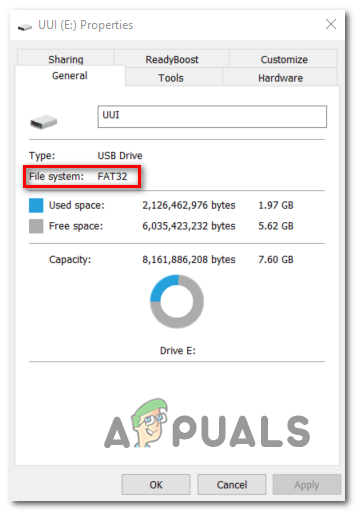 Erkennen des für das Wechseldatenträger verwendeten Dateisystems
Erkennen des für das Wechseldatenträger verwendeten Dateisystems
Wenn Sie festgestellt haben, dass das Dateisystem ein älteres Format hat (anders als FAT32), besteht eine hohe Wahrscheinlichkeit, dass Sie das Problem beheben können, indem Sie das Laufwerk in ein modernes Dateisystem wie FAT32 formatieren. Befolgen Sie die nachstehenden Anweisungen, um Anweisungen dazu zu erhalten:
- Öffnen Sie den Datei-Explorer und identifizieren Sie das Wechselmedium, das 0x80070052 auslöst, wenn Sie versuchen, Dateien darauf zu kopieren. Sobald Sie es sehen, klicken Sie mit der rechten Maustaste darauf und wählen Sie Format aus dem neu angezeigten Kontextmenü.
 Formatieren des WechseldatenträgersHinweis: Wenn Sie wichtige Dateien auf diesem Laufwerk gespeichert haben, sichern Sie diese, bevor Sie einen Formatierungsvorgang starten. Durch diesen Vorgang (auch wenn Sie ein Schnellformat wählen) werden alle Daten vom Laufwerk entfernt.
Formatieren des WechseldatenträgersHinweis: Wenn Sie wichtige Dateien auf diesem Laufwerk gespeichert haben, sichern Sie diese, bevor Sie einen Formatierungsvorgang starten. Durch diesen Vorgang (auch wenn Sie ein Schnellformat wählen) werden alle Daten vom Laufwerk entfernt. - Stellen Sie im Bildschirm Format sicher, dass das Dropdown-Menü für das Dateisystem auf FAT32 eingestellt ist. Stellen Sie als Nächstes die Größe der Zuordnungseinheit auf 4096 Byte ein.
 Konfigurieren des Formatierungsdienstprogramms
Konfigurieren des FormatierungsdienstprogrammsHinweis: Wenn bei diesem Wechseldatenträger andere Probleme im Zusammenhang mit Korruption aufgetreten sind, müssen Sie möglicherweise das Kontrollkästchen für das Schnellformat deaktivieren. Beachten Sie jedoch, dass der Vorgang mehrere Stunden dauern kann, wenn Sie sich nicht für ein Schnellformat entscheiden.
- Klicken Sie auf Start, um den Vorgang zu starten, und warten Sie, bis der Vorgang abgeschlossen ist.
- Versuchen Sie nach Abschluss des Vorgangs erneut, dieselben Dateien zu kopieren, die zuvor den Fehler 0x80070052 ausgelöst haben, und prüfen Sie, ob das Problem jetzt behoben ist.
Falls das gleiche Problem weiterhin auftritt oder dieses Szenario nicht zutreffend ist, fahren Sie mit dem nächsten möglichen Fix fort.
Methode 3: Kopieren verschlüsselter Dateien
Wenn Sie beim Versuch, verschlüsselte Dateien zu verschieben, auf dieses Problem stoßen, müssen Sie zusätzliche Vorsichtsmaßnahmen treffen, um sicherzustellen, dass der Verschlüsselungsschlüssel auch übertragen wird.
Wenn Sie die integrierte Verschlüsselungsmethode verwendet haben, müssen Sie lediglich sicherstellen, dass der mit dem Anmeldeinformations-Manager verknüpfte Dienst auf Automatisch eingestellt ist und zum Zeitpunkt des Kopierens der Datei ausgeführt wird.
Wenn Sie die Dateien jedoch extern verschlüsselt haben (mit einem Dienst wie McAfee-Verschlüsselung oder einem anderen Dienstprogramm eines Drittanbieters), müssen Sie sicherstellen, dass das Programm ausgeführt wird, wenn Sie die verschlüsselten Dateien kopieren.
Hier ist eine allgemeine Schritt-für-Schritt-Anleitung, mit der Sie verschlüsselte Dateien auf ein Flash-Laufwerk kopieren können, ohne auf 0x80070052 zu stoßen (Das Verzeichnis oder die Datei kann nicht erstellt werden):
- Stellen Sie sicher, dass das Programm eines Drittanbieters ausgeführt wird, mit dem Sie die Dateien verschlüsselt haben.
 Aktivieren der VerschlüsselungHinweis: Ignorieren Sie diesen Schritt, wenn Sie nur die integrierte Windows-Verschlüsselung verwendet haben.
Aktivieren der VerschlüsselungHinweis: Ignorieren Sie diesen Schritt, wenn Sie nur die integrierte Windows-Verschlüsselung verwendet haben. - Drücken Sie die Windows-Taste + R, um ein Dialogfeld Ausführen zu öffnen. Wenn das Feld Ausführen angezeigt wird, geben Sie ‘service.msc’ in das Textfeld ein und drücken Sie die Eingabetaste, um den Bildschirm Dienste zu öffnen.
 Öffnen von Diensten durch Eingabe von “services.msc” im Befehl RUN.
Öffnen von Diensten durch Eingabe von “services.msc” im Befehl RUN. - Wechseln Sie im Bildschirm “Service” zum rechten Bereich und scrollen Sie durch die Liste der lokal installierten Services, bis Sie den Credential Manager finden.
- Nachdem Sie es gefunden haben, klicken Sie mit der rechten Maustaste darauf und wählen Sie Eigenschaften aus dem neu angezeigten Kontextmenü.
 Zugriff auf den Eigenschaftenbildschirm von Credential Manager
Zugriff auf den Eigenschaftenbildschirm von Credential Manager - Wählen Sie im Eigenschaftenbildschirm von Credential Manager die Registerkarte Allgemein und stellen Sie sicher, dass der Starttyp auf Automatisch eingestellt ist. Klicken Sie dann auf die Schaltfläche Start, um sicherzustellen, dass der Dienst derzeit ausgeführt wird, und klicken Sie auf Übernehmen, um die Änderungen zu speichern.
 Anmeldeinformations-Manager konfigurieren
Anmeldeinformations-Manager konfigurieren - Kopieren Sie die verschlüsselten Dateien, die zuvor 0x80070052 ausgelöst haben (Das Verzeichnis oder die Datei kann nicht erstellt werden).
Wenn das gleiche Problem weiterhin besteht, fahren Sie mit dem nächsten potenziellen Fix fort.
Methode 4: Reparieren des Laufwerks auf Beschädigung
Wie sich herausstellt, kann dieses spezielle Problem auch aufgrund einer Beschädigung auftreten, die das Wechseldatenträgergerät dazu zwingt, diesen Fehler auszulösen. In den meisten Fällen, die wir uns angesehen haben, ist das Problem nach einer unerwarteten Maschinenunterbrechung aufgetreten.
Das Problem tritt häufig bei SD-Karten auf, die auf Kameras verwendet werden (sie funktionieren dort völlig einwandfrei). Dieser Fehler wird jedoch ausgelöst, während der Benutzer versucht, die Dateien von der SD-Karte auf die Festplatte / SSD seines Computers zu kopieren.
Wenn dieses Szenario zutrifft, werden Sie darauf hingewiesen, dass es einigen betroffenen Benutzern gelungen ist, das Problem durch Auslösen einer Laufwerksreparatur über das Menü Eigenschaften zu beheben.
Hier ist eine Kurzanleitung zum Scannen und Reparieren des Laufwerks nach Beschädigungen, die möglicherweise den Fehler 0x80070052 verursachen:
- Öffnen Sie den Datei-Explorer, klicken Sie mit der rechten Maustaste auf das Wechseldatenträger, bei dem Probleme auftreten, und wählen Sie im Kontextmenü die Option Eigenschaften.
 Laufwerk reparieren
Laufwerk reparieren - Wählen Sie im Bildschirm Eigenschaften auf der horizontalen Registerkarte oben die Option Extras aus. Klicken Sie dann unter Fehlerprüfung auf die Schaltfläche Prüfen.

- Wenn Sie von der Benutzerkontensteuerung (User Account Control) dazu aufgefordert werden, klicken Sie auf Ja, um Administratorzugriff zu gewähren.
- Wenn Sie zum nächsten Bildschirm gelangen, klicken Sie auf Laufwerk scannen und reparieren und warten Sie, bis der Vorgang abgeschlossen ist.
 Wechseldatenträger scannen und reparieren
Wechseldatenträger scannen und reparieren - Entfernen Sie nach Abschluss des Vorgangs das Wechseldatenträger und setzen Sie es erneut ein. Überprüfen Sie dann, ob das Problem behoben ist, wenn Sie versuchen, die Dateien erneut zu kopieren.

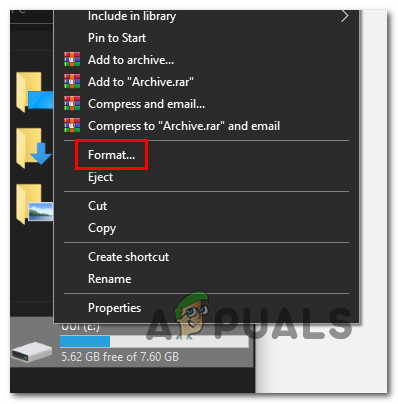 Formatieren des WechseldatenträgersHinweis: Wenn Sie wichtige Dateien auf diesem Laufwerk gespeichert haben, sichern Sie diese, bevor Sie einen Formatierungsvorgang starten. Durch diesen Vorgang (auch wenn Sie ein Schnellformat wählen) werden alle Daten vom Laufwerk entfernt.
Formatieren des WechseldatenträgersHinweis: Wenn Sie wichtige Dateien auf diesem Laufwerk gespeichert haben, sichern Sie diese, bevor Sie einen Formatierungsvorgang starten. Durch diesen Vorgang (auch wenn Sie ein Schnellformat wählen) werden alle Daten vom Laufwerk entfernt.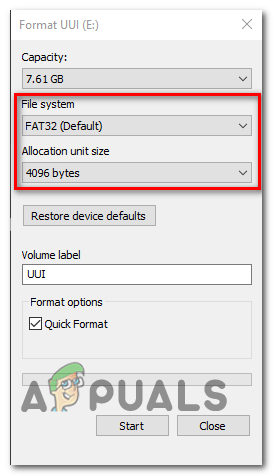 Konfigurieren des Formatierungsdienstprogramms
Konfigurieren des Formatierungsdienstprogramms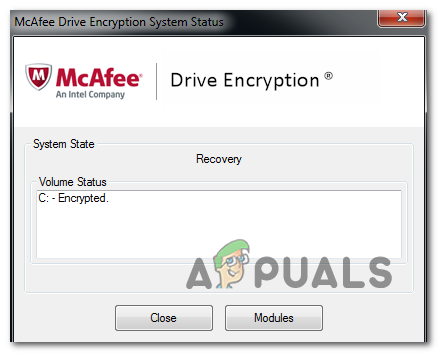 Aktivieren der VerschlüsselungHinweis: Ignorieren Sie diesen Schritt, wenn Sie nur die integrierte Windows-Verschlüsselung verwendet haben.
Aktivieren der VerschlüsselungHinweis: Ignorieren Sie diesen Schritt, wenn Sie nur die integrierte Windows-Verschlüsselung verwendet haben. Öffnen von Diensten durch Eingabe von “services.msc” im Befehl RUN.
Öffnen von Diensten durch Eingabe von “services.msc” im Befehl RUN.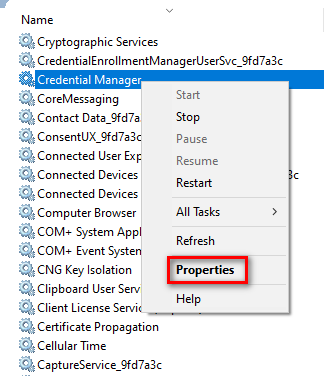 Zugriff auf den Eigenschaftenbildschirm von Credential Manager
Zugriff auf den Eigenschaftenbildschirm von Credential Manager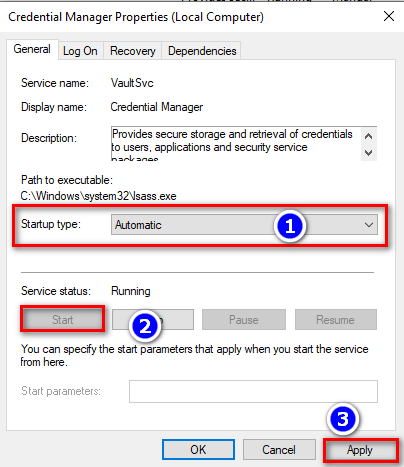 Anmeldeinformations-Manager konfigurieren
Anmeldeinformations-Manager konfigurieren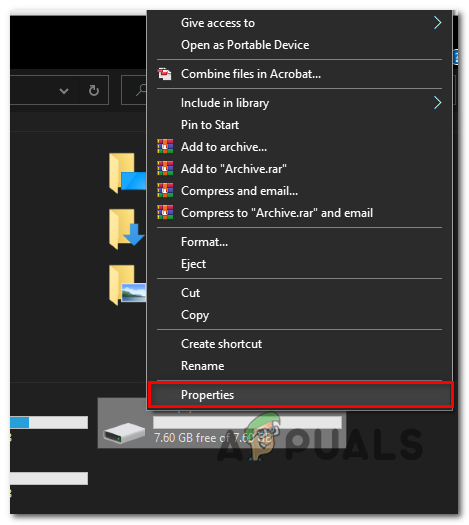 Laufwerk reparieren
Laufwerk reparieren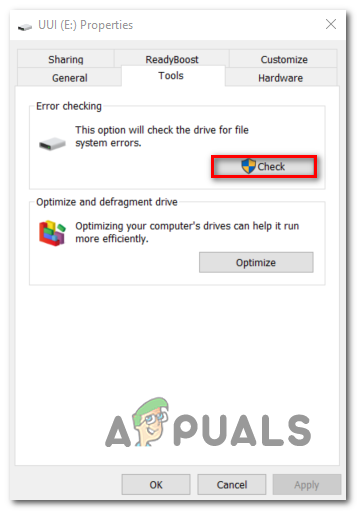
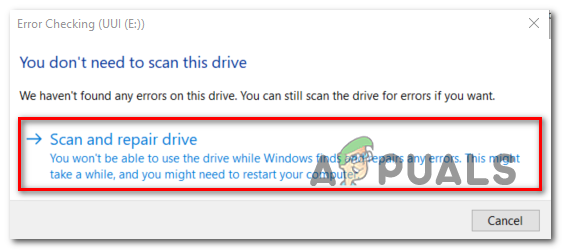 Wechseldatenträger scannen und reparieren
Wechseldatenträger scannen und reparieren